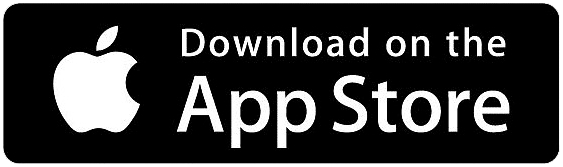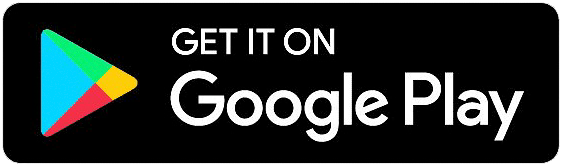Tổng hợp 50 phím tắt trong Adobe Lightroom
Adobe Lightroom là phần mềm chỉnh sửa ảnh chuyên nghiệp, hỗ trợ bạn xử lý ảnh hậu kỳ nâng cao và chuyển đổi RAW cho các nhiếp ảnh gia. Hãy xem tổng hợp 50 phím tắt trong Adobe Lightroom giúp bạn chỉnh sửa hình ảnh nhanh hơn nhé.Adobe Lightroom CC là phần mềm chỉnh sửa, xử lý ảnh RAW chuyên nghiệp được người dùng ưa chuộng sử dụng với công cụ chỉnh sửa ảnh mạnh mẽ, bạn dễ dàng loại bỏ mắt đó, chỉnh quang sai màu, chỉnh ảnh tự động nhanh chóng.. Đồng thời, Adobe Lightroom còn hỗ trợ người dùng nhiều phím tắt, giúp tiết kiệm thời gian khi chỉnh sửa ảnh. Cùng theo dõi bài viết để nắm 50 phím tắt của phần mềm này nhé.
|
STT |
Phím tắt |
Chức năng phím |
|
1 |
Ctrl+Shift+I |
Import/Nhập ảnh vào phần mềm |
|
2 |
Ctrl+O |
Mở bảng catalog ảnh |
|
3 |
Ctrl+Alt+, |
Mở cài đặt Catalog (Settings) |
|
4 |
Ctrl+, |
Mở Preferences (thiết lập phần mềm) |
|
5 |
G |
Chế độ Library (chế độ xem nhiều ảnh dạng lưới) |
|
6 |
E |
Chế độ xem Loupe View (xem từng tấm) |
|
7 |
F |
Chế độ xem toàn màn hình |
|
8 |
L |
Bật/tắt đèn nền hệ thống làm việc |
|
9 |
P/X |
Chọn/Xóa ảnh |
|
10 |
CapsLock |
Tự động chuyển sang ảnh tiếp theo |
|
11 |
D |
Mở cửa sổ Develop |
|
12 |
Tab |
Ẩn thanh công cụ 2 bên trái/phải |
|
13 |
Shift+Tab |
Ẩn tất cả các thanh công cụ trên màn hình chính |
|
14 |
Ctrl+N |
So sánh ảnh |
|
15 |
Y |
Chuyển chế độ Before (trước) và After (sau) thành side-by-side (hai ảnh nằm hai bên) |
|
16 |
V |
Chuyển chế độ xem đen trắng Black & White |
|
17 |
\ |
Bật chế độ Before (trước) và After (sau) Lightroom |
|
18 |
~ |
Đánh dấu chọn |
|
19 |
U |
Hủy đánh dấu |
|
20 |
H |
Ẩn toàn bộ các thao tác điều chỉnh |
|
21 |
Đỏ – 6, Vàng – 7, Xanh lá – 8, Xanh nước biển – 9 |
Đặt nhãn màu cho ảnh |
|
22 |
0, 1, 2, 3, 4, 5 |
Đáng giá hình ảnh qua số sao |
|
23 |
R |
Bật chức năng cắt ảnh |
|
24 |
X |
Xoay ngang hoặc xoay dọc |
|
25 |
Shift |
Khi thay đổi kích thước ảnh, giữ Shift để không thay đổi tỉ lệ ảnh |
|
26 |
Alt |
Khi thay đổi kích thước ảnh, giữ Alt để các cạnh đối xứng nhau qua tâm ảnh |
|
27 |
Enter |
Đồng ý cắt ảnh |
|
28 |
Ctrl+‘ |
Tạo bản sao ảo (Virtual Copy) |
|
29 |
Ctrl+Z |
Hoàn tác lại thao tác trước đó |
|
30 |
Ctrl+C |
Sao chép lại các thiết lập Develop |
|
31 |
Ctrl+P |
Dán các thiết lập Develop |
|
32 |
Ctrl+/ |
Xem toàn bộ phím tắt |
|
33 |
T |
Ẩn/hiện thanh công cụ |
|
34 |
F6 |
Ẩn/hiện Filmstrip |
|
35 |
F7 |
Ẩn hiện bảng điều khiển bên trái |
|
36 |
F8 |
Ẩn hiện bảng điều khiển bên phải |
|
37 |
Ctrl+ "+" |
Phóng to hình ảnh |
|
38 |
Ctrl+ "-" |
Thu nhỏ hình ảnh |
|
39 |
Ctrl+[ |
Xoay hình ảnh sang trái |
|
40 |
Ctrl+] |
Xoay hình ảnh sang phải |
|
41 |
Ctrl+ E |
Chuyển hình ảnh qua Photoshop |
|
42 |
K |
Mở bảng điều chỉnh công cụ Brush |
|
43 |
M |
Mở các bộ lọc Graduated |
|
44 |
Shift+M |
Mở bộ lọc xuyên tâm (Radial Filter) |
|
45 |
[ |
Tăng kích thước cọ Brush |
|
46 |
] |
Giảm kích thước cọ Brush |
|
47 |
Z |
Phóng ảnh kích thước 100% |
|
48 |
O |
Điều đỉnh độ đậm/nhạt (Overlay) |
|
49 |
Q |
Mở Spot Removal (công cụ loại bỏ điểm thừa) |
|
50 |
H |
Ẩn/hiện điểm ghim ảnh |



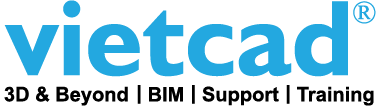




![[Sự kiện Offline] ỨNG DỤNG AUTODESK AI TRONG THIẾT KẾ VÀ QUẢN LÝ DỰ ÁN](thumb/190x0/3/80/upload/baiviet/ungdungautodeskaitrongthietkevaquanlyduanartboard2-1-1076_300x160.png)
![[Sự kiện Offline] Digital Factory – Tối Ưu Hóa Nhà Máy Bằng Thiết Kế Và Dữ Liệu Số](thumb/190x0/3/80/upload/baiviet/digitalfactorytoiuuhoanhamaybangthietkevadulieusoartboard2-353_300x160.png)

![[Sự kiện Online] Đổi mới quy trình thiết kế, thi công và dự toán cùng Bluebeam](thumb/190x0/3/80/upload/baiviet/banner-bluebeam-q2-5425_300x160.png)




















































![[SỰ KIỆN SẮP RA MẮT] Enhance Your Infrastructural Design Process with Autodesk Civil 3D](thumb/190x0/3/80/upload/baiviet/civil-3d-banner-1200x63001-2-5144_300x160.jpg)


![[Blog công nghệ] Những thủ thuật và tính năng mới trong AutoCAD 2025 vừa mới được ra mắt](thumb/190x0/3/80/upload/baiviet/300x160-3456_300x160.jpg)



















































































































































































































![Cách đặt điều khiển Pan, Zoom & Orbit trong Fusion 360 [Cập nhật năm 2023]](thumb/190x0/3/80/upload/baiviet/banner-1200x630-pan-zoom-orbit-trong-fusion-36021-823_300x160.png)








































































































































![Warm winter cabin Cinemagraph [4K]](thumb/190x0/3/80/upload/baiviet/74-6957_300x160.png)





![[Tips] Adobe Creative Cloud not loading - Creative Cloud bị treo](thumb/190x0/3/80/upload/baiviet/banner-adobe-1200x63014-8851_300x160.png)


























































































































































































































































































































































![[Autodesk & VietCAD] Webinar: Cộng tác thiết kế trong AutoCAD 2021](thumb/190x0/3/80/upload/baiviet/autocad-1-7968_300x160.png)





![[AUTODESK] Flame 2021.2 - Có gì mới?](thumb/190x0/3/80/upload/baiviet/flame2021-6672_300x160.png)


![[AUTODESK] Fusion 360 | 23 thủ thuật dành cho người mới dùng Fusion](thumb/190x0/3/80/upload/baiviet/bimsolutions-9341_300x160.jpg)

![[AUTODESK] Fusion 360? Nó là gì?](thumb/190x0/3/80/upload/baiviet/image005axzufm-5357_300x160.png)

![[WEBINAR] 3Ds Max Design & Visualization](thumb/190x0/3/80/upload/baiviet/1-936_300x160.png)





![[CHAOSGROUP] V-RAY 5 FOR SKETCHUP BETA](thumb/190x0/3/80/upload/baiviet/newsletter-600x200-3133_300x160.png)
![[CHAOSGROUP] Bạn biết gì về ACEScg trong V-Ray 5 for Maya sắp ra mắt!](thumb/190x0/3/80/upload/baiviet/15bluenoisesampling-2651_300x160.png)
![[AUTODESK] Một kế hoạch cơ sở hạ tầng táo bạo ở Indonesia, và họ đang sử dụng 5D BIM để thúc đẩy nó](thumb/190x0/3/80/upload/baiviet/1207603903374495439252135994005187326243292o-2077_300x160.png)
![[CHAOSGROUP] V-Ray 5 for Maya](thumb/190x0/3/80/upload/baiviet/1080x1080-6377_300x160.png)

![[AUTODESK & VIETCAD] BIM Webinar Series](thumb/190x0/3/80/upload/baiviet/fb-cover-bim-5563_300x160.png)
![[CHAOSGROUP] V-RAY 5 FOR CINEMA 4D BETA](thumb/190x0/3/80/upload/baiviet/300x250-7196_300x160.png)
![[CHAOSGROUP] CÁCH XEM MỘT MÔ HÌNH KIẾN TRÚC CỰC LỚN TRONG V-RAY FOR SKETCHUP](thumb/190x0/3/80/upload/baiviet/18-4799_300x160.jpg)
![[CHAOSGROUP] ALL-IN-ONE FLUID DYNAMICS FOR ARTISTS](thumb/190x0/3/80/upload/baiviet/janreehtopforexsafegamesphoenix3dsmax1-8143_300x160.jpg)
![[SPLASHTOP] TRUY CẬP TỪ XA NHANH CHÓNG, ĐƠN GIẢN VÀ AN TOÀN](thumb/190x0/3/80/upload/baiviet/presskit-5929_300x160.png)

![[AUTODESK] 34 mẹo cực hữu ích cho người dùng AutoCAD | CAD Software](thumb/190x0/3/80/upload/baiviet/autodeskautocadtipsemailimagev3sm-3239_300x160.png)
![[WEBINAR] Adobe & Microsoft Intergration](thumb/190x0/3/80/upload/baiviet/adobe-900-3169_300x160.png)
![[WEBINAR] VFX in 3ds Max](thumb/190x0/3/80/upload/baiviet/2-7603_300x160.png)





![[WEBINAR] CHUYÊN ĐỀ : CHUYỂN ĐỔI TỪ 2D CAD SANG BIM 3D | Thứ 5, 17/09/2020 - 14PM](thumb/190x0/3/80/upload/baiviet/bim-webinar-2-7167_300x160.png)


![[WEBINAR] AUTODESK VAULT BASIC: FROM BEGINNER TO PROFESSIONAL](thumb/190x0/3/80/upload/baiviet/vault-1-1267_300x160.png)





![[CHAOSGROUP] V-Ray đã biến đổi một ngày đầy nắng thành một cơn bão như thế nào?](thumb/190x0/3/80/upload/baiviet/vray-3845_300x160.jpg)
![[AUTODESK] Những cập nhật mới trong Autodesk Inventor 2021.1](thumb/190x0/3/80/upload/baiviet/2-2635_300x160.png)
![[AUTODESK] Làm việc thông minh hơn sẽ dễ dàng hơn với AutoCAD 2021](thumb/190x0/3/80/upload/baiviet/autocad-2021-socialtransportationhubinstagram1080x1080-6219_300x160.jpg)
![[AUTODESK] Hướng dẫn làm quen nhanh với Revit](thumb/190x0/3/80/upload/baiviet/follozeboard350x235-8625_300x160.jpg)
![[FREE WEBINAR] Thiết kế đồ gỗ với phần mềm của Autodesk](thumb/190x0/3/80/upload/baiviet/ads4x-1-2576_300x160.png)


![[CHAOSGROUP] Khám phá cách V-Ray 5 giúp bạn vượt qua ''nỗi đau'' về vật liệu](thumb/190x0/3/80/upload/baiviet/vray5materiallibraryandpresetslead-5783_300x160.png)
![Bắt đầu hành trình xây dựng kỹ thuật số của bạn: Bản đồ đường chuyển đổi [Infographic]](thumb/190x0/3/80/upload/baiviet/capture-6820_300x160.png)

![[CHAOSGROUP] Project Lavina](thumb/190x0/3/80/upload/baiviet/projectlavinalogob-9155_300x160.jpg)
![[AUTODESK] Bifrost 2.1](thumb/190x0/3/80/upload/baiviet/geoqueriesbifrostmaya-4786_300x160.png)
![[VietCAD] Autodesk Services Provider](thumb/190x0/3/80/upload/baiviet/artboard-12x-6988_300x160.png)

![[AUTODESK] So sánh 3ds Max, Maya, Media & Entertainment Collection (M&E)](thumb/190x0/3/80/upload/baiviet/mediaentertainmentcollectionbadge1024px-1529_300x160.jpg)
![[AUTODESK] So sánh AutoCAD, Revit, Architecture, Engineering & Construction Collection (AEC)](thumb/190x0/3/80/upload/baiviet/architectureengineeringconstructioncollectionbadge1024px-6397_300x160.jpg)
![[AUTODESK] So sánh AutoCAD, Inventor, Product Design & Manufacturing Collection](thumb/190x0/3/80/upload/baiviet/productdesignmanufacturingcollectionbadge1024px-6348_300x160.jpg)
![[AUTODESK] Inventor 2021 overview](thumb/190x0/3/80/upload/baiviet/2-8976_300x160.png)

![[AUTODESK] So sánh AutoCAD và AutoCAD LT](thumb/190x0/3/80/upload/baiviet/autocadvsautocadlt-5125_300x160.png)

![[AUTODESK] Maya in Motion Demo Series](thumb/190x0/3/80/upload/baiviet/maya-demo-9867_300x160.jpg)
![[CHAOSGROUP] V-Ray for Unreal, update 3](thumb/190x0/3/80/upload/baiviet/300x160-1-3646_300x160.png)

![[AUTODESK] Hợp tác cho Civil 3D với BIM 360 Design](thumb/190x0/3/80/upload/baiviet/artboard-12x-1-709_300x160.png)
![[AUTODESK] So sánh giữa Revit và BIM 360.](thumb/190x0/3/80/upload/baiviet/ezgif-3212_300x160.jpg)
![[AUTODESK] DESIGN COLLABORATION: BIM 360 DESIGN](thumb/190x0/3/80/upload/baiviet/artboard-12x-2881_300x160.png)
![[CHAOSGROUP] V-Ray Collection is now available](thumb/190x0/3/80/upload/baiviet/300x160-8348_300x160.png)
![[AUTODESK] Những lợi ích cực lớn từ BIM](thumb/190x0/3/80/upload/baiviet/ezgif-246_300x160.png)
![[AUTODESK] DESIGNING AND BUILDING BETTER WITH BIM](thumb/190x0/3/80/upload/baiviet/artboard-12x-2323_300x160.png)
![[AUTODESK] Customer Success Story Sinh Nam Metal](thumb/190x0/3/80/upload/baiviet/10237267730388029794880511870052186956500892o-3870_300x160.png)
![[AUTODESK] Animatrix sử dụng Redshift để giúp Overwatch và Nhóm LEGO kết hợp các lực lượng](thumb/190x0/3/80/upload/baiviet/legoow95208-5818_300x160.jpg)
![[WEBINAR] THIẾT KẾ TỰ ĐỘNG HÓA VỚI ILOGIC](thumb/190x0/3/80/upload/baiviet/artboard-1-5419_300x160.png)
![[CHAOSGROUP] Những điều bạn cần nắm rõ về tính năng sửa đổi màu sắc trong Chaos Cloud](thumb/190x0/3/80/upload/baiviet/itemeditorimage5ec53ef4371-8125_300x160.jpg)
![[CHAOSGROUP] The Art of Rendering: How to Render a Realistic Physical Model Using V-Ray](thumb/190x0/3/80/upload/baiviet/modernhouse4-5258_300x160.jpg)
![[CHAOSGROUP] Tutorials for V-Ray for 3ds Max](thumb/190x0/3/80/upload/baiviet/vray3dsmaxlogow-4229_300x160.jpg)
![[TIPS] Ba cách nhanh chóng để dọn sạch bản vẽ AutoCAD](thumb/190x0/3/80/upload/baiviet/autocad2021badge256px-663_300x160.jpg)
![[AUTODESK] Maya in Motion Demo Series](thumb/190x0/3/80/upload/baiviet/webp-454_300x160.png)
![[WEBINAR] Woodwork for Inventor](thumb/190x0/3/80/upload/baiviet/s9ww-1322_300x160.png)
![[AUTODESK] The World’s Largest Marketplace of Motion Assets, Now in Maya](thumb/190x0/3/80/upload/baiviet/webp-6142_300x160.png)
![[CHAOSGROUP] V-RAY 5 FOR 3DS MAX BETA](thumb/190x0/3/80/upload/baiviet/webp-1259_300x160.png)
![[WEBINAR] NHỮNG CÁI TIẾN TRONG AUTODESK POWERMILL 2021](thumb/190x0/3/80/upload/baiviet/040620-powermill01recovered-6733_300x160.png)
![[WEBINAR] What's New in 3ds Max 2021](thumb/190x0/3/80/upload/baiviet/webinar-3ds-max-q201-4143_300x160.jpg)
![[AUTODESK] Maya 2020. It's here](thumb/190x0/3/80/upload/baiviet/webp-4868_300x160.png)
![[AUTODESK] What's New in Revit 2021?](thumb/190x0/3/80/upload/baiviet/webp-3990_300x160.png)
![[AUTODESK] What's New in 3ds Max?](thumb/190x0/3/80/upload/baiviet/webp-4115_300x160.png)
![[CHAOSGROUP] V-Ray 5 for 3ds Max](thumb/190x0/3/80/upload/baiviet/vray53dsamxproductpage1920x600-7728_300x160.jpg)




![[CHAOSGROUP] Cập nhật V-Ray for Maya - Personal Learning Edition](thumb/190x0/3/80/upload/baiviet/vraymayalogob-508_300x160.png)
![[WHAT'S NEW] V-Ray for 3ds Max Update - 3ds Max 2021 compatible](thumb/190x0/3/80/upload/baiviet/vray3dsmaxlogow-9937_300x160.jpg)

![[Webinar] Using Vault Professional](thumb/190x0/3/80/upload/baiviet/vaultfinal0101-1749_300x160.jpg)
![[AUTODESK] TRANSITION TO NAMED USER PROGRAM](thumb/190x0/3/80/upload/baiviet/chaging-policy-autodesk01-595_300x160.jpg)
![[Covid-19] Hướng dẫn về Licenes & Làm việc tại nhà](thumb/190x0/3/80/upload/baiviet/ava-2-5270_300x160.png)
![[Webinar] Inventor Simulation](thumb/190x0/3/80/upload/baiviet/simula01-3990_300x160.jpg)

![[Autodesk] Maya 2020 - Hướng dẫn những phím tắt mới](thumb/190x0/3/80/upload/baiviet/maya2020logotypeonelinescreen-981_300x160.png)

![[AUTODESK - MAYA] Maya Bonus Tools 2019/2020](thumb/190x0/3/80/upload/baiviet/webp-5020_300x160.jpg)

![[Webinar] Success Story With BIM 360](thumb/190x0/3/80/upload/baiviet/banner-bim-36001011-6768_300x160.jpg)

![[Webinar] Tạo sản phẩm tốt hơn với khả năng thiết kế tham số 2D và 3D chuyên nghiệp.](thumb/190x0/3/80/upload/baiviet/8835376128035721996777988603167712656490496o-582_300x160.jpg)



![[Update] BIM 360 Design Collaboration](thumb/190x0/3/80/upload/baiviet/webp-4766_300x160.jpg)
![[What's NEW] Autodesk Inventor 2021](thumb/190x0/3/80/upload/baiviet/2-2311_300x160.png)

![[What's NEW] V-Ray for SketchUp](thumb/190x0/3/80/upload/baiviet/1080x1080-5259_300x160.jpg)

![[Ebook - AutoCAD] GAINING A COMPETITIVE ADVANTAGE](thumb/190x0/3/80/upload/baiviet/autocad2021badge2048px-2267_300x160.jpg)
![[Webinar] INVENTOR TOLERANCE ANALYSYS](thumb/190x0/3/80/upload/baiviet/inventor-banner010101-7389_300x160.jpg)
![[Workshop] Maya 2020 What’s new?](thumb/190x0/3/80/upload/baiviet/banner-web01-4190_300x160.jpg)
![[What's NEW] Autodesk Arnold 6](thumb/190x0/3/80/upload/baiviet/arnoldbadge256px-7592_300x160.jpg)






![[AUTODESK - MAYA] Netflix’s Lost in Space: How VFX modernized a classic franchise](thumb/190x0/3/80/upload/baiviet/vfx-autodesk-vietcad-8-9665_300x160.jpg)



![[Workshop] Chế Tác Nhân Vật Anime Cho Smart Phone Với 3D CG](thumb/190x0/3/80/upload/baiviet/banner-v301-3116_300x160.jpg)


![[Workshop] Design Automation with iLogic](thumb/190x0/3/80/upload/baiviet/webp-3969_300x160.png)
![[Workshop] Sending the great game in the World!](thumb/190x0/3/80/upload/baiviet/banner-yamasafinal-4900_300x160.png)



![[Overview] AUTODESK 3DS MAX-2020.3](thumb/190x0/3/80/upload/baiviet/3ds-max-brochure-architectural-visualization1909183-1970_300x160.png)

![[What's NEW] Autodesk Flame 2020.2](thumb/190x0/3/80/upload/baiviet/flame2020-3562_300x160.png)
![[Tips Series] Bifrost: So sánh hợp chất hình học](thumb/190x0/3/80/upload/baiviet/vietcadbiforstautodesk1-9130_300x160.jpg)


![[Tips Series] Inventor và cách tái sử dụng dữ liệu 2D hiện có để tạo mô hình 3D](thumb/190x0/3/80/upload/baiviet/inventorlt-7797_300x160.jpg)
































































![[Workshop] Autodesk PDMC | Tối Ưu Hiệu Quả Thiết Kế và Giảm Chi Phí với Autodesk PDMC - Đồng Nai](thumb/190x0/3/80/upload/baiviet/300-8803_300x160.jpg)
![[Workshop] Autodesk Arnold - Global illumination rendering software.](thumb/190x0/3/80/upload/baiviet/web1-4118_300x160.jpg)
![[Hà Nội] Workshop Autodesk BIM 360](thumb/190x0/3/80/upload/baiviet/web-3772_300x160.jpg)

![[Workshop] Autodesk BIM 360](thumb/190x0/3/80/upload/baiviet/ws-27nov-final-ha-noi-1-8174_300x160.jpg)